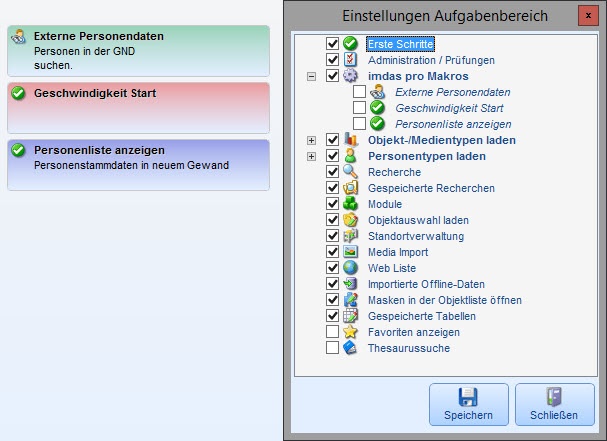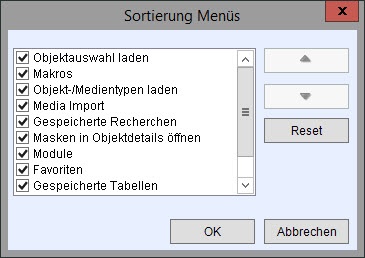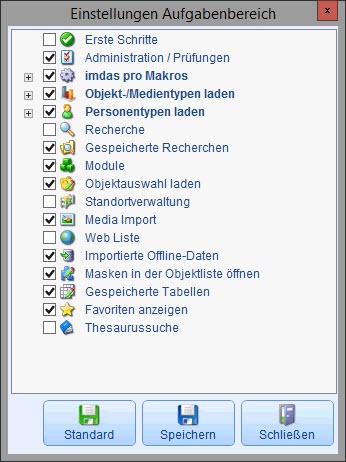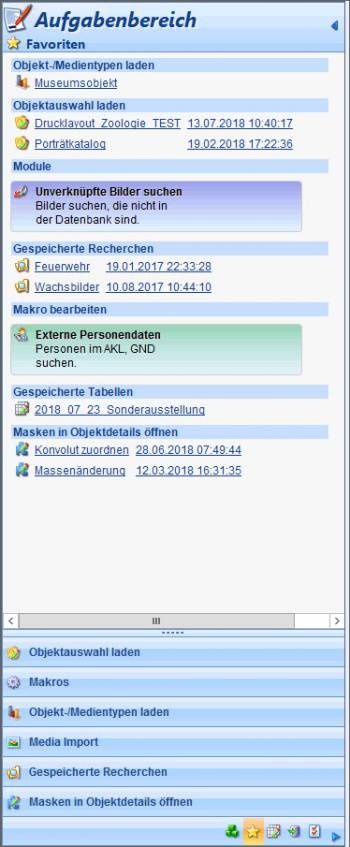| Anker |
|---|
| aufgabenbereich |
|---|
| aufgabenbereich |
|---|
|
Der Aufgabenbereich kann über  in der Buttonleiste
in der Buttonleiste  geöffnet werden. Dadurch ist der Aufgabenbereich nicht nur von der Objektliste sondern auch von der Objektbearbeitung aus schnell verfügbar. Mit dem Menüpunkt Favoriten kann eine personalisierte Schnellstartliste innerhalb des Aufgabenbereichs erstellt werden. Die folgenden Menüpunkte können je nach Einstellung auch nur als Button in der unteren Leiste des Aufgabenbereichs angezeigt werden. Die einzelnen Menüpunkte sind auch über andere Wege in imdas pro zu ereichen, der Aufgabenbereich bietet eine Übersicht und kann als Ausgangspunkt genutzt werden.
geöffnet werden. Dadurch ist der Aufgabenbereich nicht nur von der Objektliste sondern auch von der Objektbearbeitung aus schnell verfügbar. Mit dem Menüpunkt Favoriten kann eine personalisierte Schnellstartliste innerhalb des Aufgabenbereichs erstellt werden. Die folgenden Menüpunkte können je nach Einstellung auch nur als Button in der unteren Leiste des Aufgabenbereichs angezeigt werden. Die einzelnen Menüpunkte sind auch über andere Wege in imdas pro zu ereichen, der Aufgabenbereich bietet eine Übersicht und kann als Ausgangspunkt genutzt werden.
Der Aufgabenbereich kann über  eingerichtet werden.
eingerichtet werden.
| Erweitern |
|---|
|
Ab der imdas pro Version 6.3.22 wird ein Einrichtungsassistent verfügbar sein, der eine schnelle Konfiguration - auch von Makros - ermöglicht. Makros werden Ihnen durch das BSZ zugeordnet und automatisch im Aufgabenbereich angezeigt. Ob ein Makro ordnungsgemäß ausgeführt werden kann, hängt auch davon ab, ob der Benutzer alle notwendigen Rechte für die einzelnen Befehle hat. D.h. durch die Zuordnung eines Makros zu einem User kann man die Benutzerverwaltung nicht umgehen. Über die Einstellungen können Sie Makros gezielt ein oder ausblenden. 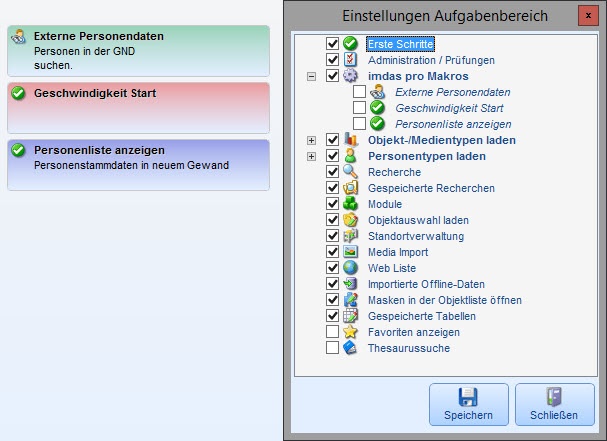
Mit dem Häken bei imdas pro Makros sind alle Makros, die dem User zur Verfügung stehen, aktiviert. Wenn ein Makro auf der untergeordneten Ebene angeklickt wird, wird es deaktiviert.
|
| Erweitern |
|---|
|
Die einzelnen Punkte des Aufgabenbereichs können hier sortiert werden, imdem sie ausgewählt und über die Pfeile verschoben werden. Wenn das Häkchen nicht gesetzt ist, wird das entsprechende Menü im Aufgabenbereich nicht angezeigt. 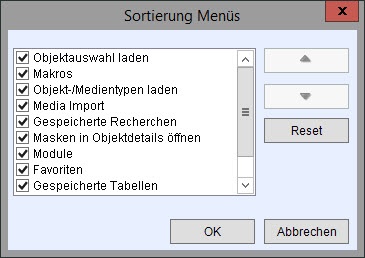
|
| Erweitern |
|---|
| title | Einstellungen Aufgabenbereich |
|---|
|
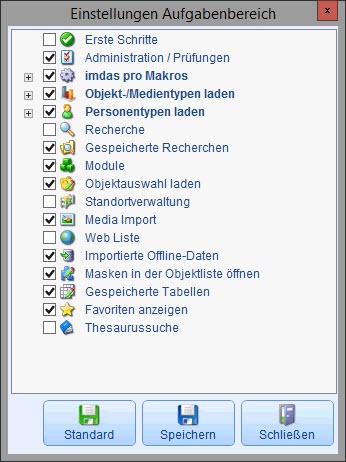
|
| Erweitern |
|---|
| title | Gespeicherte Tabellen |
|---|
|
Gespeicherte Tabellen
Wenn mit mehreren Listen gearbeitet wird, können diese - zum Beispiel vor dem Beenden von imdas pro - über das Symbol für Tabellen speichern in der Buttonleiste abgespeichert werden. Alternativ kann mit einem Rechtsklick auf einen Tab „Tabellen speichern“ ausgewählt werden.
Über den Aufgabenbereich können die gespeicherten Tabellen wieder wieder herstellt werden.

Auf der Startseite von imdas pro kann die zuletzt gespeicherte Tabelle geladen werden: 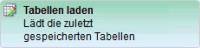
|
| Erweitern |
|---|
|
Favoriten - Aufgabenbereich personalisierenMit  besteht die Möglichkeit über einen Rechtsklick einzelne Punkte aus dem Aufgabenbereich auszuwählen und eine Auswahl von persönlichen Favoriten zu erstellen. Die Favoriten selbst werden entweder über den Stern in der unteren Buttonleiste oder über den Menüpunkt Favoriten aufgerufen. Wie die Favoriten - und andere Menüpunkte - geöffnet werden können, wird über Sortierung Menüs geregelt. Das Pfeilsymbol in der unteren Buttonleiste öffnet die Konfiguration. besteht die Möglichkeit über einen Rechtsklick einzelne Punkte aus dem Aufgabenbereich auszuwählen und eine Auswahl von persönlichen Favoriten zu erstellen. Die Favoriten selbst werden entweder über den Stern in der unteren Buttonleiste oder über den Menüpunkt Favoriten aufgerufen. Wie die Favoriten - und andere Menüpunkte - geöffnet werden können, wird über Sortierung Menüs geregelt. Das Pfeilsymbol in der unteren Buttonleiste öffnet die Konfiguration.
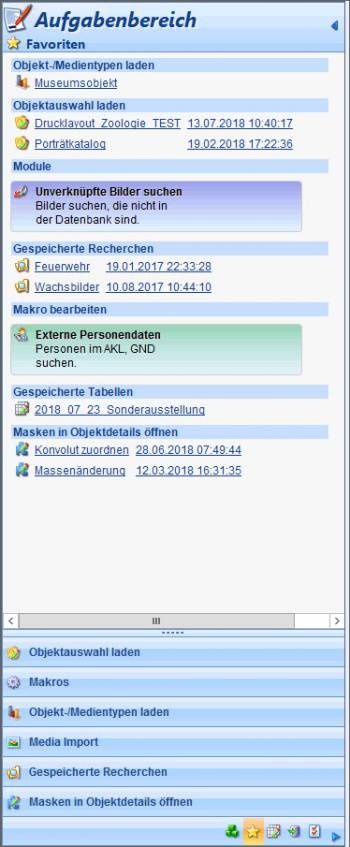
|